Setelah mendaftarkan blog di Google Search Console (Webmaster Tools), sekarang mari kita lanjutkan pada cara memasang kode verifikasi dalam bentuk meta tag pada blog. Berikut langkah detailnya:
Ada 2 langkah utama yang bisa anda lakukan untuk ini. Pertama mengambil kode verifikasi yang sudah tersedia pada dasbor Google Search Console anda, dimana kode Meta Tag itu berbeda-beda pada setiap blog yang terdaftar disana. Dan kedua , memasang kode verifikasi tesebut pada blog anda. Caranya?
Pertama silahkan buka akun Google Search Console anda.

Lalu sekarang kliklah pada URL blog anda seperti gambar diatas.
(Cara Mengganti Google Search Console Menjadi Bahasa Indonesia)

Nah beginilah tampilan dasbor Google Search Console saat anda baru selesai menambahkan blog kesana. Belum ada data dan laporan apapun. Karena kode verifikasinya, belum dipasang di blog anda. Karena kode verifikasi dalam bentuk meta tag itulah yang akan memudahkan robot untuk membaca segala hal terkait blog anda secara lebih detail. Ibaratnya, kode itu adalah radar pemancar yang akan membagikan data blog anda pada robot Google Search Console.

Untuk menemukan dimana halaman kode verifikasi tersebut, maka sekarang kliklah pada bagian pengaturan seperti diatas. Lalu setelah jendela menunya terbuka, maka kliklah pada menu Detail Verifikasi.
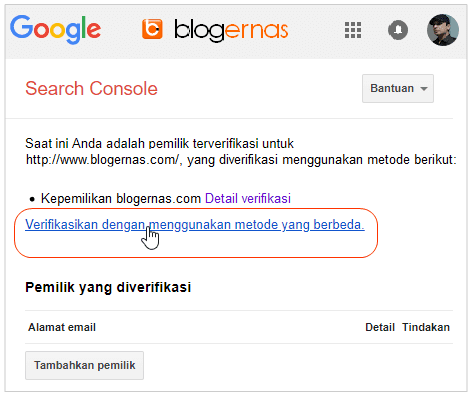
Setelah terbuka seperti ini, maka kliklah pada: Verifikasi dengan menggunakan metode yang berbeda.
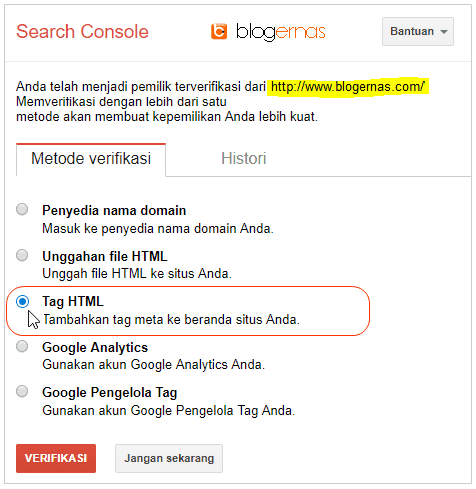
Sekarang centanglah pada list Tag HTML, sehingga detail dari bagian tersebut, menjadi terbuka seperti ini.

Nah semua script (meta tag) inilah kode verifikasinya. Maka copylah semua kode tersebut lalu pasang di blog anda. Caranya?
Sekarang masuklah ke dasbor blogger anda. Lalu pergi ke halaman Edit HTML Tema. Setelah itu sisipkanlah semua kode tadi dibawah tag <head>, contohnya seperti ini:

Kode yang disorot dengan warna kuning itulah kode verifikasi (meta tag) yang saya copy dari Google Search Console. Pastikan tidak ada yang tercecer dengan kode tersebut. Jika anda sudah yakin, maka jangan lupa klik tombol Simpan Tema.

Jika kode meta tag tersebut sudah tersimpan, maka pergi kembali ke halaman verifikasi yang tadinya anda tinggalkan. Lalu klik tombol VERIFIKASI seperti gambar diatas. Lalu tunggu prosesnya sampai selesai, sampai akhirnya menampilkan notifikasi seperti ini:

Nah ini tanda bahwa verifikasi blog anda untuk Google Search Console, sudah berhasil. Muncul tanda centang berwarna hijau dan sekaligus ucapan selamatnya. Tapi jika tidak berhasil, maka yang akan muncul adalah notifikasi seperti ini:

Jika tampilan seperti ini yang muncul, berarti verifikasi blog anda belum berhasil. Penyebabnya bisa karena ada karakter dari kode yang dicopy terpotong. Bisa juga karena posisinya pada struktur template blog anda tidak tepat. Dan beragam kemungkinan lain. Solusinya, ulang lagi dari awal dengan cermat. Mulai dari mengcopy kodenya sampai dengan cara memasangnya.
Ada 2 langkah utama yang bisa anda lakukan untuk ini. Pertama mengambil kode verifikasi yang sudah tersedia pada dasbor Google Search Console anda, dimana kode Meta Tag itu berbeda-beda pada setiap blog yang terdaftar disana. Dan kedua , memasang kode verifikasi tesebut pada blog anda. Caranya?
Pertama silahkan buka akun Google Search Console anda.

Lalu sekarang kliklah pada URL blog anda seperti gambar diatas.
(Cara Mengganti Google Search Console Menjadi Bahasa Indonesia)

Nah beginilah tampilan dasbor Google Search Console saat anda baru selesai menambahkan blog kesana. Belum ada data dan laporan apapun. Karena kode verifikasinya, belum dipasang di blog anda. Karena kode verifikasi dalam bentuk meta tag itulah yang akan memudahkan robot untuk membaca segala hal terkait blog anda secara lebih detail. Ibaratnya, kode itu adalah radar pemancar yang akan membagikan data blog anda pada robot Google Search Console.

Untuk menemukan dimana halaman kode verifikasi tersebut, maka sekarang kliklah pada bagian pengaturan seperti diatas. Lalu setelah jendela menunya terbuka, maka kliklah pada menu Detail Verifikasi.
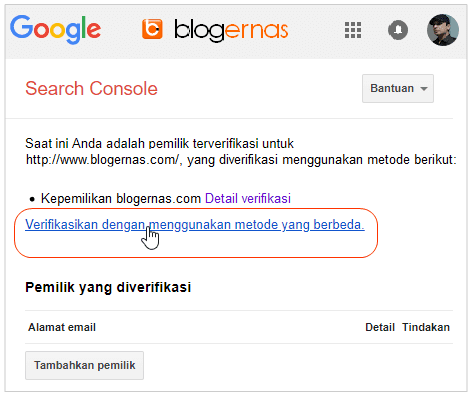
Setelah terbuka seperti ini, maka kliklah pada: Verifikasi dengan menggunakan metode yang berbeda.
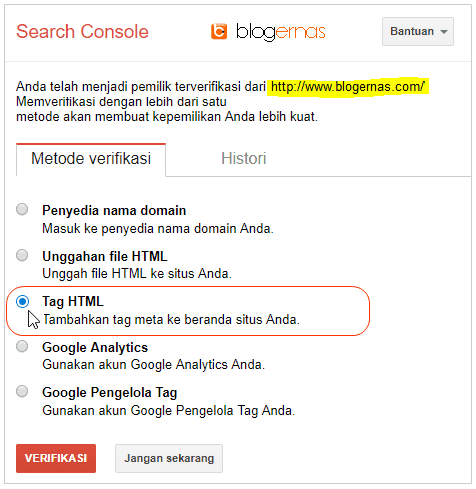
Sekarang centanglah pada list Tag HTML, sehingga detail dari bagian tersebut, menjadi terbuka seperti ini.

Nah semua script (meta tag) inilah kode verifikasinya. Maka copylah semua kode tersebut lalu pasang di blog anda. Caranya?
Sekarang masuklah ke dasbor blogger anda. Lalu pergi ke halaman Edit HTML Tema. Setelah itu sisipkanlah semua kode tadi dibawah tag <head>, contohnya seperti ini:

Kode yang disorot dengan warna kuning itulah kode verifikasi (meta tag) yang saya copy dari Google Search Console. Pastikan tidak ada yang tercecer dengan kode tersebut. Jika anda sudah yakin, maka jangan lupa klik tombol Simpan Tema.

Jika kode meta tag tersebut sudah tersimpan, maka pergi kembali ke halaman verifikasi yang tadinya anda tinggalkan. Lalu klik tombol VERIFIKASI seperti gambar diatas. Lalu tunggu prosesnya sampai selesai, sampai akhirnya menampilkan notifikasi seperti ini:

Nah ini tanda bahwa verifikasi blog anda untuk Google Search Console, sudah berhasil. Muncul tanda centang berwarna hijau dan sekaligus ucapan selamatnya. Tapi jika tidak berhasil, maka yang akan muncul adalah notifikasi seperti ini:

Jika tampilan seperti ini yang muncul, berarti verifikasi blog anda belum berhasil. Penyebabnya bisa karena ada karakter dari kode yang dicopy terpotong. Bisa juga karena posisinya pada struktur template blog anda tidak tepat. Dan beragam kemungkinan lain. Solusinya, ulang lagi dari awal dengan cermat. Mulai dari mengcopy kodenya sampai dengan cara memasangnya.




Kurang menarik karena tutornya gak sampai ke successful
BalasPadahal artiklenya bagus banget
Postingannya membantu sekali buat saya yang baru pemula, makasihh mz :D
BalasGood job mas bro
Balas